چگونه می توانید فیلم های FLV را به iPad تبدیل کرده و به آرامی تماشا کنید
طبق نظرسنجی اخیر ، کاربران اپل به دلیل نمایشگر بزرگ و عالی ، بیشتر تماشای فیلم روی گوشی خود دارند. با این حال ، فرمت ویدئو یک مشکل بزرگ است. مشهور است که دستگاه های iOS فقط قالب های محدود فایل از جمله فیلم ها را می پذیرند. به همین دلیل است که بسیاری از مردم پرسیدند چگونه؟ تبدیل FLV به ویدیوی iPad در شبکه های اجتماعی و اینترنت. این مقاله به این س answerال پاسخ می دهد و دو روش برای انجام کار به اشتراک می گذارد.
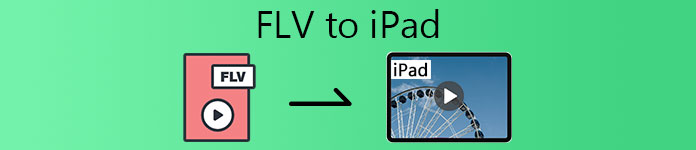
قسمت 1: بهترین روش رایگان برای تبدیل FLV به iPad
وقتی به دنبال مبدل FLV به iPad هستید ، ممکن است روی جنبه های مختلفی مانند کیفیت خروجی ، استفاده آسان ، ویژگی های پاداش و موارد دیگر تمرکز کنید. مبدل FLV رایگان FVC فقط ابزاری است که شما نیاز دارید. علاوه بر این ، همه عملکردها را بدون درخواست هیچ گونه پرداختی ارائه می دهد.
ویژگی های اصلی بهترین FLV to iPad Video Converter
- 1. دسته ای چندین فایل FLV را به طور همزمان تبدیل کنید.
- 2. تبدیل فایل های ویدئویی برای پخش در iPad ، iPhone و غیره
- 3. کیفیت فیلم و صدا را به صورت خودکار افزایش دهید.
دانلود رایگانبرای ویندوز 7 یا بالاتردانلود امن
دانلود رایگانبرای MacOS 10.7 یا بالاتردانلود امن
به طور خلاصه ، بهترین گزینه برای تبدیل فایل های FLV برای تماشای در iPad است.
نحوه تبدیل FLV به فرمت ویدئویی iPad به صورت رایگان
مرحله 1: وارد کردن فیلم های FLV
در مرحله اول ، بهترین نرم افزار مبدل ویدئویی FLV به iPad را بر روی رایانه خود بارگیری و نصب کنید. سپس آن را اجرا کرده و بر روی آن کلیک کنید افزودن پرونده (ها) دکمه. در کادر گفتگوی پرونده باز ، پرونده های FLV را که قصد پخش آنها را با iPad دارید پیدا کرده و انتخاب کنید و روی Open کلیک کنید. سپس فیلم ها در پانل کتابخانه ظاهر می شوند.

مرحله 2: iPad را به عنوان قالب خروجی تنظیم کنید
اکنون ، پرونده های FLV را در پنجره ویرایشگر ویدیو ویرایش کنید. با زدن منوی ویرایش می توانید آن را باز کنید. سپس به پایین بروید ، گزینه کشویی را در کنار قالب Output کلیک کرده و باز کنید. iPad Apple را در لیست انتخاب کرده و سپس مدل iPad خود را انتخاب کنید. مبدل ویدیویی کدک ، نرخ فریم ، وضوح و سایر پارامترها را بر این اساس تنظیم می کند.

مرحله 3: FLV را به ویدیوی iPad تبدیل کنید
بعد ، پوشه مکان را در تنظیم کنید پوشه خروجی جعبه را با زدن دکمه پوشه را باز کنید دکمه. به طور پیش فرض ، مبدل خروجی را در کتابخانه ویدیویی شما ذخیره می کند. به شرطی که روی آن کلیک کنید تبدیل دکمه ، FLV به iPad تبدیل فیلم آغاز می شود. پس از اتمام کار ، نتیجه را به iPad خود منتقل کرده و آنها را بر روی دستگاه تلفن همراه خود تماشا کنید.

قسمت 2: نحوه تبدیل FLV به iPad Online
امروزه برنامه های وب برای انجام کارهای مختلف محبوب هستند. آنها راحت هستند و استفاده از اکثر آنها با محدودیت محدود است. FVC مبدل ویدیوی آنلاین رایگان بهترین مبدل ویدیوی FLV به iPad به صورت آنلاین است. این برنامه قادر به پردازش پرونده های نامحدود FLV بصورت آنلاین و بدون محدودیت اندازه پرونده است. علاوه بر این ، هیچ گزینه ای در رابطه با پرداخت ، ثبت نام و غیره پیدا نخواهید کرد. به طور خلاصه ، این می تواند نیاز اصلی شما در تبدیل FLV به iPad را برآورده کند.
مرحله 1: یک مرورگر را باز کنید ، https://www.free-videoconverter.net/free-online-video-convert// را در نوار آدرس کپی و جای گذاری کنید ، و فشار دهید وارد کلید برای باز کردن آن کلیک کنید بر روی برای تبدیل فایلها را اضافه کنید را فشار دهید و پرتاب را دریافت کنید.

گام 2: کلیک کنید بر روی افزودن پرونده چندین دکمه FLV را که می خواهید در iPad بازی کنید بارگذاری کنید. این برنامه همچنین از MP4 ، AVI ، TS و سایر پرونده های ویدیویی پشتیبانی می کند.

مرحله 3: پایین ترین قسمت ها را پیدا کنید و یک قالب پشتیبانی شده توسط iPad مانند MOV را انتخاب کنید. کلیک کنید روی تبدیل دکمه برای شروع تبدیل FLV به قالب iPad. پس از پایان روند ، فیلم ها را بر روی رایانه خود بارگیری کنید و سپس به iPad خود ارسال کنید. اکنون می توانید بدون هیچ مشکلی آنها را تماشا کنید.
قسمت 3: س FAالات متداول در مورد تبدیل FLV به iPad
آیا FLV قالب ویدیویی خوبی است؟
FLV برای ارائه فیلم از طریق اینترنت طراحی شده است. این قابلیت فشرده سازی مطالب بصری در اندازه فایل کوچک را دارد. البته کیفیت فیلم خیلی خوب نیست. نکته منفی دیگر مسئله سازگاری است.
آیا می توانم فایل های FLV را بدون تغییر در iPad بازی کنم؟
بله ، شما می توانید فایل های FLV را بدون تغییر به قالب های دیگر ، در iPad پخش کنید. با این حال ، شما به شخص ثالث نیاز دارید نرمافزار پخش فایل افالوی، مانند VLC برای iOS. دستگاه پخش رسانه داخلی در iPad نمی تواند FLV را باز کند.
چگونه می توان بدون از دست دادن کیفیت ، فایل های FLV را تبدیل کرد؟
هر چند که به سختی کار نمی کنید تبدیل فایل های FLV به AVI، MP4 یا سایر فرمت های ویدیویی. اگر نمی خواهید به کیفیت فیلم آسیب برسانید ، داستان دیگری است. برای انجام کار باید به دنبال یک مبدل ویدیوی قدرتمند باشید.
نتیجه
این راهنما دو روش برای کمک به شما در تبدیل پرونده های FLV به فرمت های ویدیویی پشتیبانی شده از iPad در دسک تاپ و آنلاین به اشتراک گذاشته است. اگر فقط گاهی اوقات این کار را انجام می دهید ، مبدل ویدیوی وب می تواند تقاضای شما را به طور کامل برآورده کند. اگر به ویژگی های پیشرفته تری نیاز دارید ، پیشنهاد می کنیم FVC Free FLV Converter را امتحان کنید. بزرگترین مزیت کیفیت عالی خروجی است. مشکلات بیشتری دارید؟ لطفاً با گذاشتن پیام خود در قسمت نظرات زیر این پست با ما تماس بگیرید.



 Video Converter Ultimate
Video Converter Ultimate ضبط صفحه
ضبط صفحه



